Краткая информация
Создает мультиточечные объекты с использованием одного или нескольких файлов лазерного сканирования.
Иллюстрация
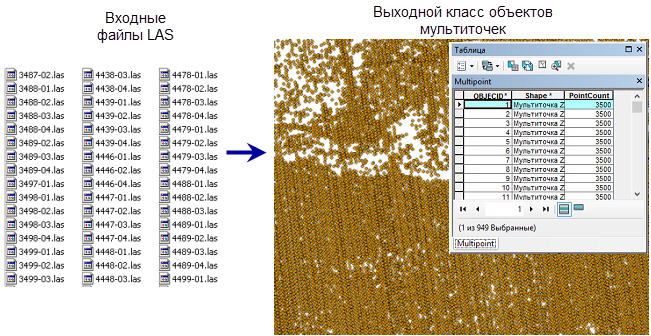
Использование
Этот инструмент поддерживает файлы ZLAS и LAS версий от 1.0 до 1.4.
-
Формат LAS поддерживает классификацию точек на основе спецификаций, разработанных обществом American Society for Photogrammetry and Remote Sensing (ASPRS). На платформе ArcGIS применяется схема классификации, предназначенная для LAS-файлов версии 1.4:
Значение классификации Тип классификации 0
Классификация не выполнялась
1
Не назначено
2
Земля
3
Низкая растительность
4
Средняя растительность
5
Высокая растительность
6
Здание
7
Низкий шум
8
Ключевые для модели / Зарезервировано
9
Вода
10
Железная дорога
11
Дорожное покрытие
12
Наложение / Зарезервировано
13
Проволочное ограждение
14
Провод
15
Опора ЛЭП
16
Изолятор
17
Мостовой настил
18
Высокий шум
19 – 63
Зарезервировано для Определения ASPRS (LAS от 1.1 до 1.3 поддерживают коды классов до 31)
32 – 255
Задается пользователем (поддерживается только в LAS 1.0 и в некоторых версиях 1.4)
Формат LAS поддерживает хранение множества заданных атрибутов для каждой точки лидара. Если вы не знаете, какие атрибуты доступны в данном наборе файлов LAS, воспользуйтесь набором данных LAS для просмотра свойств файла LAS.
При загрузке нескольких атрибутов LAS в базу данных Oracle необходимо убедиться в том, что все ключевые слова DBTUNE для параметра attribute_binary настроены на использование больших двоичных объектов (BLOB), а не LONGRAW. Это связано с тем, что атрибуты LAS загружаются как объекты BLOB, и Oracle не поддерживает несколько объектов BLOB в таблицах LONGRAW. Для получения справки свяжитесь с администратором базы данных Oracle.
Синтаксис
LASToMultipoint_3d (input, out_feature_class, average_point_spacing, {class_code}, {return}, {attribute}, {input_coordinate_system}, {file_suffix}, {z_factor}, {folder_recursion})| Параметр | Объяснение | Тип данных |
input [input,...] | Файлы LAS или ZLAS, которые будут импортированы в класс объектов мультиточек. Если указана папка, будут импортированы все содержащиеся в ней файлы LAS. В этом диалоговом окне в качестве входной может быть указана папка: необходимо в Windows Explorer выбрать желаемую папку и перетащить её в окно для ввода параметра. | Folder; File |
out_feature_class | Класс объектов, который будет получен в результате работы инструмента. | Feature Class |
average_point_spacing | Среднее 2D расстояние между точками во входном файле или файлах. Это может быть аппроксимация. Если области были отобраны при разных плотностях, задайте меньший интервал. Значение необходимо указать в единицах проекции выходной системы координат. | Double |
class_code [class_code,...] (Дополнительный) | Коды классификации, использующиеся в качестве фильтра запроса для точек данных LAS. Действительные значения находятся в диапазоне от 1 до 32. По умолчанию фильтры не применены. | Long |
return [return,...] (Дополнительный) | Значения отраженных сигналов, которые будут использоваться для фильтрации точек LAS, импортируемых в объекты-мультиточки.
| String |
attribute [[keyword, name],...] (Дополнительный) | Свойства точек LAS, значения которых будут сохранены в полях BLOB выходной атрибутивной таблицы. Если получившиеся объекты будут использоваться в наборе данных terrain, сохраненные атрибуты могут быть использованы для присвоения символов. Столбец Name обозначает имя поля, которое будет использоваться для хранения указанных атрибутов. Поддерживаются следующие свойства LAS:
| Value Table |
input_coordinate_system (Дополнительный) | Система координат входного файла LAS. | Coordinate System |
file_suffix (Дополнительный) | Суффикс импортируемых файлов из входной папки. Этот параметр также необходим, когда папка указана в качестве входных данных. | String |
z_factor (Дополнительный) | Коэффициент, на который будут умножаться Z-значения. Этот способ обычно используется для конвертации линейных Z-единиц для соответствия линейным единицам XY. Значение по умолчанию равно 1, при нем значения высоты не изменяются. | Double |
folder_recursion (Дополнительный) | Сканирует подпапки, если в качестве входных данных указана папка, содержащая вложенные папки. Выходной класс объектов будет содержать строку для каждого найденного файла в структуре директории.
| Boolean |
Пример кода
LASToMultipoint, пример 1 (окно Python)
В следующем примере показано использование этого инструмента в окне Python.
import arcpy
from arcpy import env
arcpy.CheckOutExtension("3D")
env.workspace = "C:/data"
arcpy.LASToMultipoint_3d("001.las", "Test.gdb/feature_dataset/sample_1", 1.5,
"2", "ANY_RETURNS", "INTENSITY", "Coordinate Systems"\
"/Projected Coordinate Systems/UTM/NAD 1983/NAD 1983 "\
"UTM Zone 17N.prj", "las", 1)
LASToMultipoint, пример 2 (автономный скрипт)
В следующем примере показано использование этого инструмента в автономном скрипте Python.
'''****************************************************************************
Name: Define Data Boundary of LAS File
Description: This script demonstrates how to delineate data boundaries of
LAS files with irregularly clustered points. It is intended for
use as a script tool with one input LAS file.
****************************************************************************'''
# Import system modules
import arcpy
import exceptions, sys, traceback
# Set local variables
inLas = arcpy.GetParameterAsText(0) #input LAS file
ptSpacing = arcpy.GetParameterAsText(1) # LAS point spacing
classCode = arcpy.GetParameterAsText(2) # List of integers
returnValue = arcpy.GetParameterAsText(3) # List of strings
outTin = arcpy.GetParameterAsText(4) # TIN created to delineate data area
outBoundary = arcpy.GetParameterAsText(5) # Polygon boundary file
try:
arcpy.CheckOutExtension("3D")
# Execute LASToMultipoint
arcpy.AddMessage("Creating multipoint features from LAS...")
lasMP = arcpy.CreateUniqueName('lasMultipoint', 'in_memory')
arcpy.ddd.LASToMultipoint(inLas, LasMP, ptSpacing, class_code,
"ANY_RETURNS", "", sr, inFormat, zfactor)
# Execute CreateTin
arcpy.AddMessage("Creating TIN dataset...")
arcpy.ddd.CreateTin(outTin, sr, "{0} Shape.Z masspoints"\
.format(lasMP), "Delaunay")
# Execute CopyTin
arcpy.AddMessage("Copying TIN to delineate data boundary...")
arcpy.ddd.CopyTin(outTin, "{0}_copy".format(outTin))
# Execute DelineateTinDataArea
arcpy.AddMessage("Delineating TIN boundary...")
maxEdge = ptSpacing * 4
arcpy.ddd.DelineateTinDataArea(outTin, maxEdge, "PERIMETER_ONLY")
# Execute TinDomain
arcpy.AddMessage("Exporting data area to polygon boundary...")
arcpy.ddd.TinDomain(outTin, outBoundary, "POLYGON")
arcpy.AddMessage("Finished")
arcpy.CheckInExtension("3D")
except arcpy.ExecuteError:
print arcpy.GetMessages()
except:
# Get the traceback object
tb = sys.exc_info()[2]
tbinfo = traceback.format_tb(tb)[0]
# Concatenate error information into message string
pymsg = 'PYTHON ERRORS:\nTraceback info:\n{0}\nError Info:\n{1}'\
.format(tbinfo, str(sys.exc_info()[1]))
msgs = 'ArcPy ERRORS:\n {0}\n'.format(arcpy.GetMessages(2))
# Return python error messages for script tool or Python Window
arcpy.AddError(pymsg)
arcpy.AddError(msgs)
Параметры среды
- Текущая рабочая область
- Выходная система координат
- Географические преобразования
- Экстент
- Разрешение XY
- Допуск XY
- Разрешение Z
- Допуск Z
- Выходное ключевое слово конфигурации
- Автоподтверждение
- Выходная пространственная сетка 1
- Выходная пространственная сетка 2
- Выходная пространственная сетка 3
- Выходной XY домен
- Выходной Z домен
Информация о лицензиях
- ArcGIS Desktop Basic: Требует 3D Analyst
- ArcGIS Desktop Standard: Требует 3D Analyst
- ArcGIS Desktop Advanced: Требует 3D Analyst